Xử lý win 11 bị lỗi màn hình xanh như thế nào? lỗi màn hình xanh win 11 được mệnh danh là lỗi “chết chóc” nó khiến hệ thống của bạn không thể hoạt động, khi vào hệ thống bạn sẽ thấy xuất hiện một màn hình xanh với dòng thông báo về một lỗi nào đó? thông thường lỗi này thường xuất hiện có rất nhiều nguyên nhân, tùy theo nguyên nhân bạn có thể đưa ra các phương pháp khắc phục lỗi khác nhau?
Xem thêm: hướng dẫn cài driver âm thanh win 10
Contents
Lỗi màn hình xanh là gì?
Lỗi màn hình xanh (tên tiếng anh là: Blue Screen Of Death – BSOD) là một sự cố mà khi phần cứng với máy tính khi bị lỗi này bạn sẽ thấy một màn hình xanh khi vào Windows. Tất nhiên khi bị lỗi này bạn không thể sử dụng máy tính để làm việc hay bất kỳ một hoạt động nào trên máy tính, trong bài viết này mình sẽ đưa ra các hướng xử lý win 11 bị màn hình xanh.
Nguyên nhân gây ra lỗi màn hình xanh Win 11?
Lỗi màn hình xanh Win 11 có rất nhiều nguyên nhân, bao gồm liên quan đến phần cứng và phần mềm. Những nguyên nhân thường gây ra lỗi màn hình xanh gồm.
- Phần mềm hoặc trình điều khiển phần cứng (driver) không phù hợp hoặc xung đột.
- Ổ cứng bị hỏng hoặc bad sector.
- RAM bị lỗi hoặc bụi bẩn.
- Virus ăn mất dữ liệu quan trọng của hệ thống.
- Một hoặc nhiều phần cứng hệ thống đang gặp vấn đề.
- Mã độc phá hủy nhiều cấu trúc dữ liệu quan trọng của hệ thống, v.v…
Ngoài ra còn một số trường hợp khác như thiết lập sai thông tin BIOS hoặc phần cứng nhiệt độ quá cao cũng có thể gây ra lỗi màn hình xanh.
Xem thêm: phần mềm check iphone chuẩn xác nhất
Xử lý win 11 bị lỗi màn hình xanh?
Khi bạn sử dụng Win 11 bị lỗi màn hình xanh thì bạn có thể áp dụng một số phương pháp đơn giản dưới đây để có thể kiểm tra và khắc phục hệ thống một cách nhanh nhất.
Xung đột Driver
Xử lý Win 11 bị lỗi màn hình xanh do xung đột Driver, đây là nguyên nhân đầu tiên bạn dẫn đến lỗi màn hình xanh.
Bạn hãy “Nhớ” lại xem mới đây bạn có cài Driver hoặc một ứng dụng nào khác không? nếu cài bạn hãy gỡ bỏ chúng để xác định nguyên nhân.
Để gỡ bỏ các ứng dụng hoặc các Driver bạn hãy truy cấp vào chế độ Safe Mode.
Tùy theo hiện trạng hệ thống mà bạn có thể truy cập vào chế độ Safe Mode bằng nhiều cách khác nhau tại bài viết các cách vào chế độ Safe Mode.
Sau khi truy cập vào chế độ Safe Mode, tại giao diện của Safe Mode bạn có thể gỡ bỏ driver bị lỗi một cách an toàn. Nếu bạn không phát hiện ra driver nào là nguyên nhân gây ra lỗi màn hình xanh thì hãy gỡ hết tất cả chỉ giữ lại driver mạng rồi cài lại toàn bộ driver mới là được.
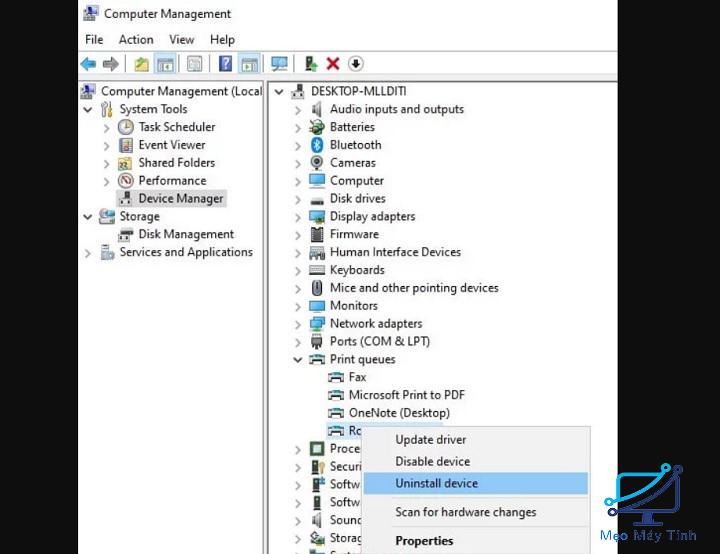
Lỗi xung đột Driver sẽ xuất hiện mã lỗi trên màn hình xanh như sau: NTFS_FILE_SYSTEM (0x00000024), KERNEL_MODE_EXCEPTION_NOT_HANDLED (0x0000008E), PAGE_FAULT_IN_NONPAGED_AREA (0x00000050), DRIVER_IRQL_NOT_LESS_THAN_OR_EQUAL_TO (0x000000D1), THREAD_STUCK_IN_DEVICE_DRIVER (0x000000EA), WHEA_UNCORRECTABLE_ERROR (0x00000124), BAD_POOL_HEADER (0x00000019), BAD_SYSTEM_CONFIG_INFO (0x00000074), DRIVER_POWER_STATE_FAILURE (0x0000009F), MACHINE_CHECK_EXCEPTION (0x0000009C).
Xem thêm: Download giáo trình marketing căn bản miễn phí
Xung đột phần mềm
Những phần mềm thứ 3 được cài đặt trên Win xung đột với một số phần mềm khác khiến máy tính bạn bị lỗi màn hình xanh liên tục.
Lỗi này không nghiêm trọng, nếu bị xung đột về phần mềm bạn có thể vào Windows.
Để khắc phục lỗi này gõ “msconfig” vào cửa sổ Run (Windows + R) nhấn Enter rồi chuyển sang tab Services chọn Hide all Microsoft services và nhấn Disable all > Apply > OK.
Tiếp theo, bạn chuyển sang tab Startup rồi tắt hết các ứng dụng khởi chạy cùng Windows.
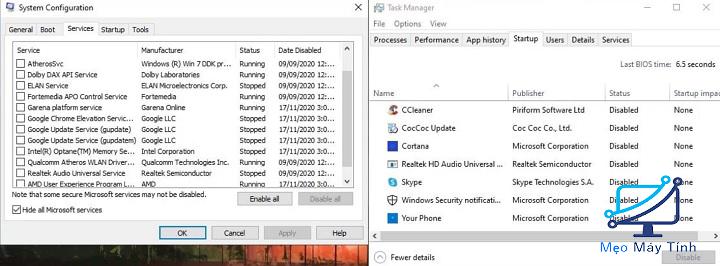
Sau khi tắt các dịch vụ và ứng dụng khởi động cùng hệ thống, bạn cần xác định được phần mềm gây ra tình trạng xung đột và gỡ bỏ nó (thường là các ứng dụng mới được cài đặt).
Một số trường hợp gây ra lỗi xung đột hệ thống là do phần mềm diệt virut của bên thứ 3 hoạt động trên ổ cứng đã bị phân mảnh quá nặng.
Trường hợp bạn không vào được Windows hãy áp dụng phương pháp vào chế độ Safe Mode để gỡ bỏ các ứng dụng.
Lỗi xung đột phần mềm sẽ xuất hiện các mã lỗi sau: NTFS_FILE_SYSTEM (0x00000024), PFN_LIST_CORRUPT (0x0000004E), BAD_POOL_HEADER (0x00000019).
Do virus
Một trong những nguyên nhân thường gây ra lỗi màn hình xanh là do Virus, mã độc… khi xâm nhập máy tính nó phá hỏng những tập tin hệ thống.
Để khắc phục lỗi do Virus, mã độc gây ra đầu tiên bạn hãy sử dụng các phần mềm quét mã độc uy tín để loại bỏ chúng.
Sau khi quét hệ thống xong bạn có thể sử dụng tính năng System Restore (nếu có bản lưu) của Windows hoặc những phần mềm bên thứ 3 khác để khôi phục lại những tập tin hệ thống đã mất.
Sau khi khôi phục lại các tập tin bạn hãy mở Command Prompt dưới quyền Administrator và chạy lệnh: sfc /scannow để Windows tự động quét và tái tạo lại các tập tin hệ thống.
Lỗi do Virus sẽ xuất hiện các mã lỗi sau: UNMOUNTABLE_BOOT_VOLUME (0x000000ED), CRITICAL_PROCESS_DIED (0x000000EF), BAD_SYSTEM_CONFIG_INFO (0x00000074), INACCESSIBLE_BOOT_DEVICE (0x0000007B).
Chú ý: Nếu hệ thống bị nhiễm mã độc quá nặng thì chỉ còn phương án là bạn hãy cài mới lại toàn bộ Windows mà thôi.
Ram gặp vấn đề
RAM bị lỏng, bụi bẩn, trầy xước hoặc xuống cấp do sử dụng lâu năm có thể gây ra lỗi màn mình xanh.
Bạn hãy tháo vỏ case ra và vệ sinh lại các chân tiếp xúc và khe cắm ram bằng bông khô lau nhẹ nhàng cho hết bụi bẩn hoặc bạn có thể thay mới một thanh Ram khác.
Sau đó, hãy gắn lại RAM vào vị trí cũ và đảm bảo các rãnh đã khít rồi thử khởi động lại máy tính xem đã hết lỗi hay chưa.
Trường hợp nếu bạn đang sử dụng Ram cũ mà máy tính hoạt động thì bạn hãy mở Windows Memory Diagnostic bằng cách nhập vào ô tìm kiếm và khởi chạy Restart now and check for problems (recommended).
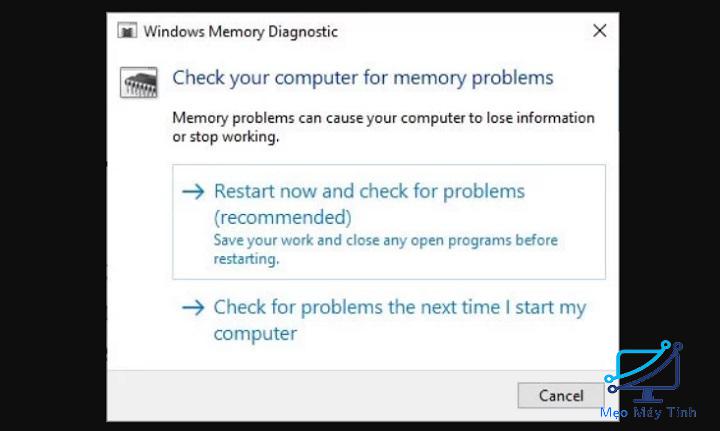
Sau khi kiểm tra xong trên thanh tìm kiếm Windows gõ Event Viewer và truy cập Windows Logs > System click Find… ở thanh Actions bên phải để tìm.
Nhập MemoryDiagnostic bạn sẽ thấy kết quả của việc kiểm tra RAM xem có lỗi hay không.
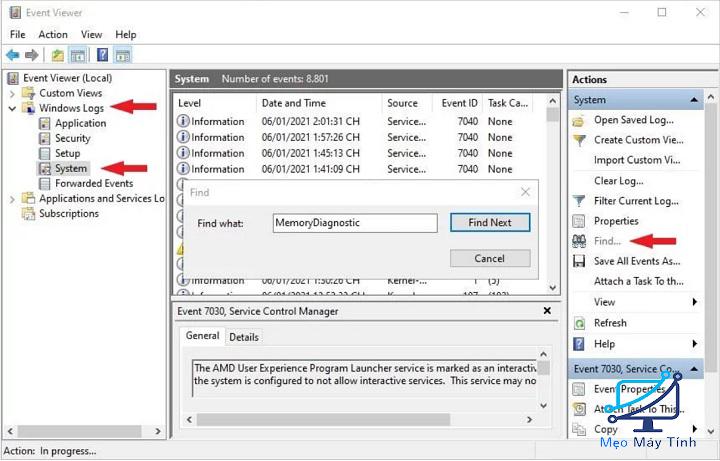
Nếu Ram lỗi bạn nên thay thế thay một thanh mới tốt hơn nhé.
Lỗi do Ram sẽ xuất hiện các mã lỗi sau: WHEA_UNCORRECTABLE_ERROR (0x00000124), BAD_SYSTEM_CONFIG_INFO (0x00000074), MACHINE_CHECK_EXCEPTION (0x0000009C).
Do ổ cứng
Ổ cứng là một trong những nguyên nhân thường xảy ra lỗi màn hình xanh nhất, tuy nhiên trong nhiều trường hợp do nếu do ổ cứng gây ra thì bạn cũng có thể vào Windows bằng cách khởi động lại máy tính.
Để kiểm tra xem lỗi màn hình xanh có phải do ổ cứng hay không bạn hãy dùng phần mềm kiểm tra ổ cứng chuyên dụng hoặc sử dụng lệnh: chkdsk /f c: trong Command Prompt (cmd) rồi resert máy tính để kiểm tra (quá trình có thể sẽ rất lâu tùy theo dung lượng ổ đĩa).

Nếu ổ cứng của bạn bị Bad Sector thì bạn có thể dùng các ứng dụng chuyên dụng để sửa, tuy nhiên nếu quá nặng thì phương án tốt nhất là bạn nên thay ổ cứng mới.
Lỗi do ổ cứng sẽ xuất hiện các mã lỗi sau: UNMOUNTABLE_BOOT_VOLUME (0x000000ED), INACCESSIBLE_BOOT_DEVICE (0x0000007B), NTFS_FILE_SYSTEM (0x00000024), PAGE_FAULT_IN_NONPAGED_AREA (0x00000050), WHEA_UNCORRECTABLE_ERROR (0x00000124), PFN_LIST_CORRUPT (0x0000004E), CRITICAL_PROCESS_DIED (0x000000EF), DRIVER_POWER_STATE_FAILURE BSOD (0x0000009F), MACHINE_CHECK_EXCEPTION (0x0000009C), DPC_WATCHDOG_VIOLATION (0x00000133 thường thấy trên SSD), SYSTEM_THREAD_EXCEPTION_NOT_HANDLE (0x0000007E).
Do BIOS
Màn hình xanh khi bạn bất máy có thể cũng do BIOS không thiết lập đúng.
Nguyên nhân có thể là do thiết lập sai SATA Mode dẫn đến Windows không thể nhận diện được ổ cứng.
Để khắc phục vấn đề này bạn cần phải truy cập vào BIOS khi máy tính khởi động và nhấn liên tục vào nút Delete (DEL), F1 hoặc F2 tùy hãng sản xuất.
Trong giao diện BIOS bạn hãy điều hướng đến chữ Default hoặc nhấn các phím tính năng tương ứng và lưu và khởi động lại.
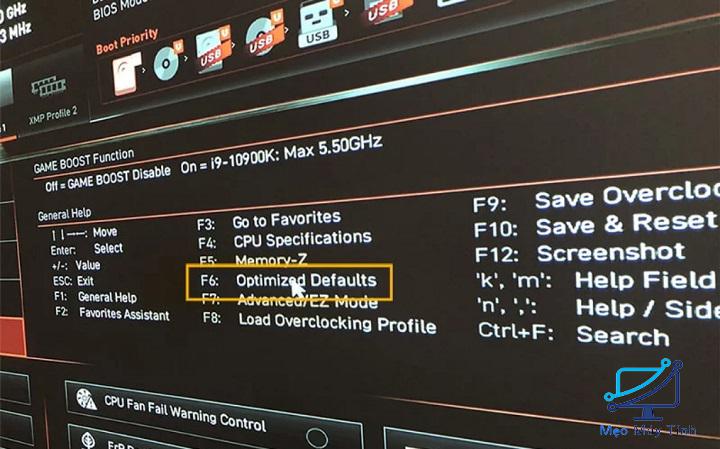
Cập nhật Windows
Một trong những bản cập nhật Windows không tương thích hoặc xung đột có thể gây ra lỗi màn hình xanh.
Nếu bản cập nhật mới nhất của Windows gây ra lỗi màn hình xanh thì bạn hoàn toàn có thể gỡ bỏ bản cập nhật đó ra một cách dễ dàng.
Vào Control Panel > Programs and Freatures và chọn View unstalled updates sau đó chọn bản cập nhật mới nhất để gỡ bỏ.
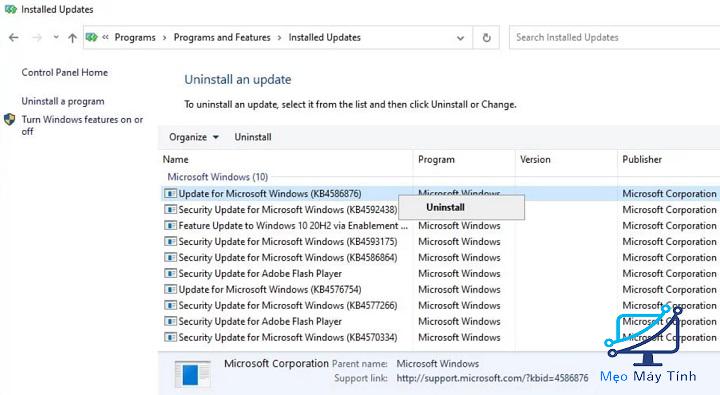
Lỗi do Update sẽ xuất hiện mã lỗi sau: MACHINE_CHECK_EXCEPTION (0x0000009C).
Hệ thống gặp vấn đề hoặc quá nhiệt
Chỉ cần một linh kiện có vấn đề thì cả hệ thống của bạn sẽ gặp lỗi, nếu bạn không có chuyên môn mình khuyên các bạn nên mang ra trung tâm bảo hành khi đã áp dụng các phương pháp trên mà không được.
Trường hợp này thường xảy ra trên các thiết bị quan trọng như: CPU, GPU, RAM, mainboard hoặc ổ cứng.
Ngoài ra, máy tính sử dụng trọng một thời gian quá dài và bắt đầu có dấu hiệu sụt giảm hiệu năng, quạt tản nhiệt kêu to thì chắc chắn máy tính của bạn đang quá “bẩn” đấy? hãy tháo ra và vệ sinh sạch sẽ cho nó nhé.
Lỗi do hệ thống sẽ xuất hiện mã lỗi sau: WHEA_UNCORRECTABLE_ERROR (0x00000124), CRITICAL_PROCESS_DIED (0x000000EF), MACHINE_CHECK_EXCEPTION (0x0000009C).
Kết luận
Như vậy lỗi màn hình xanh có rất nhiều nguyên nhân, tùy theo từng nguyên nhân mà bạn có thể chọn các phương án sửa lỗi cho hợp lý và hiệu quả.
Đa số trong các trường hợp nếu bị lỗi màn hình xanh thì bạn chỉ cần cài đặt lại Windows thì có thể giải quyết các vấn đề tuy nhiên bạn cần xác định chắc chắn lỗi màn hình xanh không phải do phần cứng gây ra nhé.
















